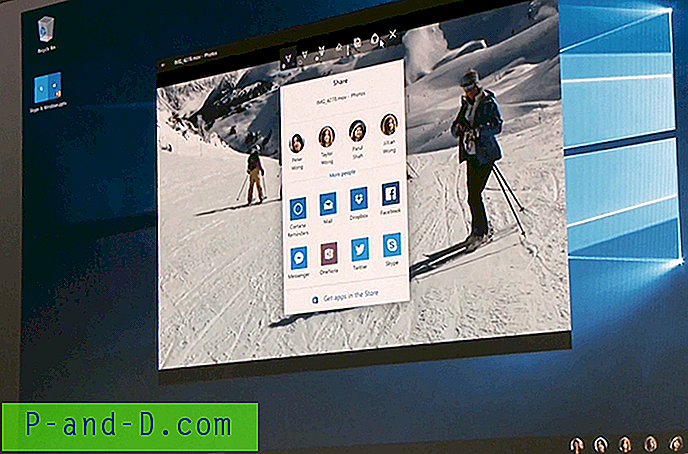Ketika Anda mengunduh file dari internet, sering kali Anda tidak dapat dijamin 100% bahwa file tersebut belum diubah dari cara aslinya. Ini bisa dari situs tempat Anda mengunduh, korupsi karena kesalahan dalam proses pengunduhan, seseorang yang telah mengunggah file untuk Anda, atau mungkin yang paling berbahaya, file tersebut telah terinfeksi oleh perangkat lunak berbahaya.
Salah satu cara Anda dapat mengidentifikasi apakah suatu file telah diubah dari keadaan aslinya adalah dengan memeriksa tanda tangan digitalnya. Atau Anda dapat memverifikasi integritas file dengan memeriksa nilai hashnya. Setiap file memiliki data unik yang terkandung di dalamnya, dan ketika Anda menerapkan algoritma tertentu yang disebut "fungsi hash kriptografi", nilai string dikembalikan yang hanya valid untuk file itu dalam keadaan saat ini.
Jika bahkan satu byte dalam file berubah, nilai yang diberikan saat pemeriksaan dijalankan lagi akan berbeda. Beberapa algoritma hash yang populer adalah MD5 dan SHA-1 dan Anda kadang-kadang akan melihat nilai-nilai ini tercantum di halaman unduhan situs web. Contoh utama adalah gambar ISO untuk sistem operasi seperti Linux dan Windows. Semua gambar Windows ISO resmi akan memiliki hash SHA-1 yang terdaftar di suatu tempat online yang dapat Anda bandingkan untuk melihat apakah yang Anda unduh identik dengan aslinya.

Jika Anda memiliki sesuatu seperti nilai hash berbasis MD5 atau SHA dari situs web dan ingin memeriksa integritas file yang diunduh, diperlukan cara untuk menghitung nilai hash-nya. Di sini kami menunjukkan kepada Anda 10 alat yang berbeda yang dapat menghitung dan membandingkan nilai hash, mereka diuji pada Windows 10 dan 7.
1. IgorWare Hasher
Hasher adalah alat freeware kecil, portabel dan mudah digunakan yang dapat menghitung checksum SHA1, MD5 dan CRC32 untuk satu file. Anda dapat menelusuri file, seret dan lepas atau tambahkan entri menu konteks ke klik kanan dan pilih "Hasilkan Hash". Ada juga opsi untuk menghasilkan hash dari blok teks yang bisa Anda ketik atau tempel ke dalam kotak. Program membuka jendela untuk setiap file yang Anda pilih jadi jangan membuka lebih dari satu pasangan sekaligus.
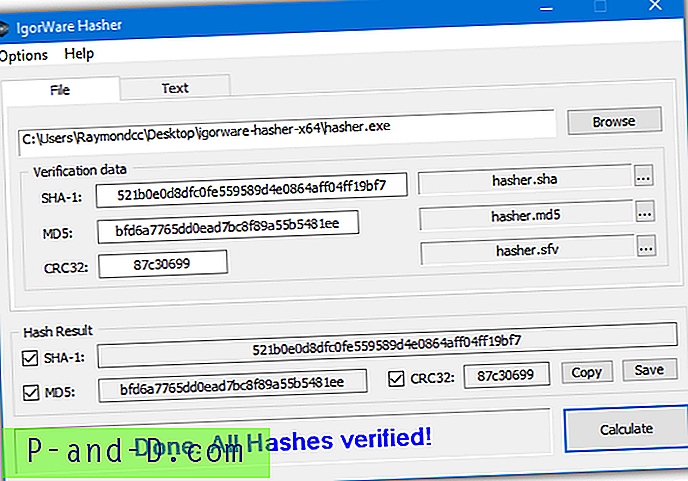
Selain menyalin atau menyimpan hasil hash ke file, Anda dapat memuat file hash kembali ke program untuk memeriksa terhadap file lain atau yang sama. Menu Opsi memiliki beberapa pengaturan yang berguna seperti menjaga program tetap di atas, membuat nilai hash menjadi huruf besar, menghitung otomatis setelah seret dan lepas, dan menambahkan entri menu konteks. Untuk beberapa alasan aneh, Igorware Hasher mengunduh sebagai file RAR jadi pastikan Anda memiliki pengarsip seperti WinRAR atau 7-Zip untuk membukanya.
Unduh IgorWare Hasher
2. Periksa Hash
HashCheck bekerja dengan cara yang sedikit berbeda dengan alat pengecekan tradisional karena diintegrasikan ke dalam jendela properti file sistem. Anda akan mendapatkan tab tambahan bernama Checksums di samping tab standar Kompatibilitas, Detail, Versi sebelumnya, dan lain-lain. Hashcheck asli berasal dari 2009 tetapi tampaknya berfungsi dengan baik di Windows 10. Versi yang lebih baru tersedia di GitHub yang mana kita akan juga sebutkan di bawah ini.
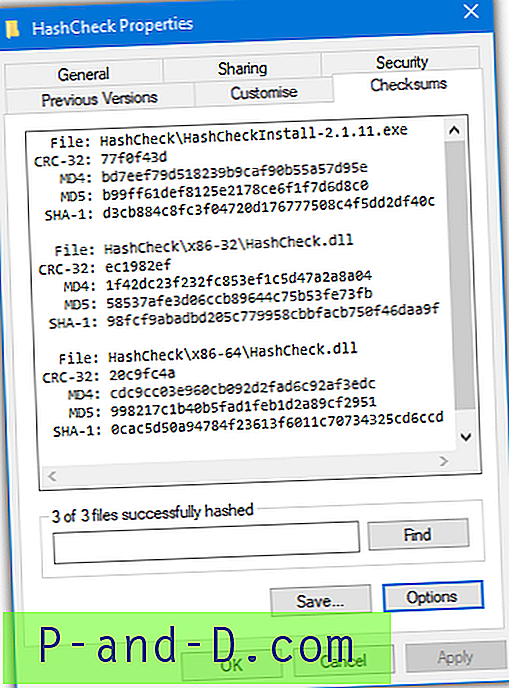
Penginstal kecil (85KB) hanya mendaftarkan HashCheck.dll pada sistem sehingga sangat ringan pada sumber daya. Klik kanan pada satu atau beberapa file atau folder dan pergi ke Properties> Checksums. Nilai untuk CRC-32, MD4, MD5, dan SHA-1 akan ditampilkan di jendela. Tombol Simpan dapat menyimpan checksum file yang dipilih ke daftar terpisah untuk setiap metode hashing yang dapat Anda muat nanti untuk melihat apakah ada file yang berubah.
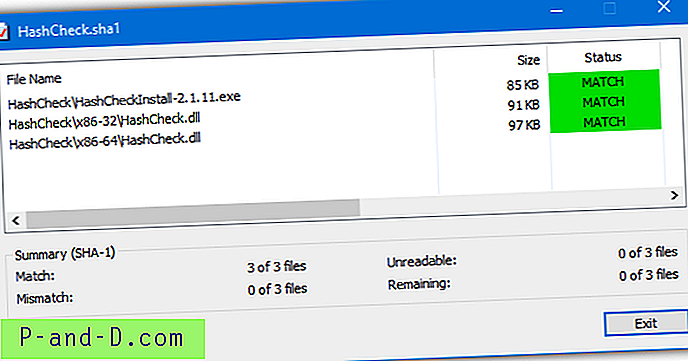
Daftar dapat dibuat dengan cepat dari menu konteks dengan mengklik kanan pada file dan memilih "Buat file checksum".
Unduh HashCheck
Karena HashCheck adalah perangkat lunak open source, seseorang telah mengambil kode asli dan memperbaruinya sambil menambahkan beberapa fitur baru. Peningkatan penting termasuk dukungan multithreading, menambahkan SHA-256 dan SHA-512 (MD4 telah dihapus), menghitung hanya checksum yang dipilih, menambahkan terjemahan tambahan, dan menandatangani secara digital file / installer.
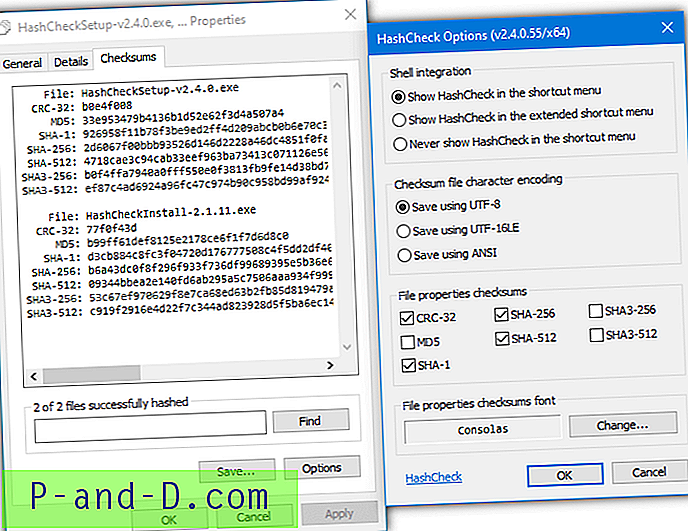
Versi HashCheck ini jauh lebih baru dan dari 2016. Ini dibuat oleh Christopher Gurnee dan di-host di GitHub. MD5 dan SHA-3 dinonaktifkan secara default di versi ini tetapi dapat dengan mudah diaktifkan di jendela Opsi.
Unduh HashCheck 2.4 Dari GitHub
3. Nirsoft HashMyFiles
HashMyFiles adalah alat kecil dan portabel dari Nir Sofer yang sederhana dan mudah digunakan. Jumlah cara untuk membuka file sangat mengesankan karena Anda dapat menambahkan file tunggal atau banyak, folder (termasuk sub folder), proses yang berjalan, dan juga dengan wildcard dengan kedalaman folder kustom. Ada juga menu konteks Explorer yang dapat diaktifkan secara manual. Program ini menunjukkan hash untuk CRC32, MD5, SHA-1, SHA-256, SHA-384, dan SHA-512. Informasi file umum juga termasuk dalam layar.
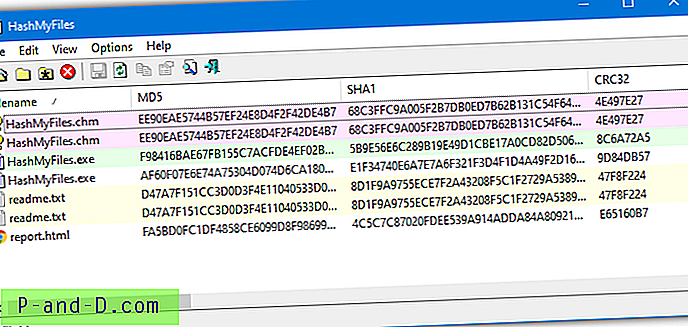
HashMyFiles dapat mengekspor data ke file TXT, HTML, XML atau CSV tetapi Anda tidak dapat menggunakannya untuk memuat kembali ke dalam program untuk memeriksa kembali file di kemudian hari. Sejumlah argumen baris perintah juga tersedia dan fungsi lainnya seperti selalu di atas, informasi file tambahan, teks huruf besar, dan mengirim hash ke VirusTotal ada di menu Opsi. Juga di menu Opsi, "Mark Hash in Clipboard" membandingkan hash di clipboard dengan file dan akan menampilkan kecocokan berwarna hijau. "Mark Identical Hash" menunjukkan file yang sama dengan warna yang berbeda.
Unduh HashMyFiles
4. HashTools
HashTools adalah dari pengembang perangkat lunak BinaryFortress yang membuat aplikasi shareware terkenal seperti DisplayFusion dan ClipboardFusion. Program ini portabel dan akan menerima file individual, banyak file atau seluruh folder untuk diproses. Opsi untuk menambahkan entri "Hash with HashTools" ke menu konteks ada di jendela Pengaturan.
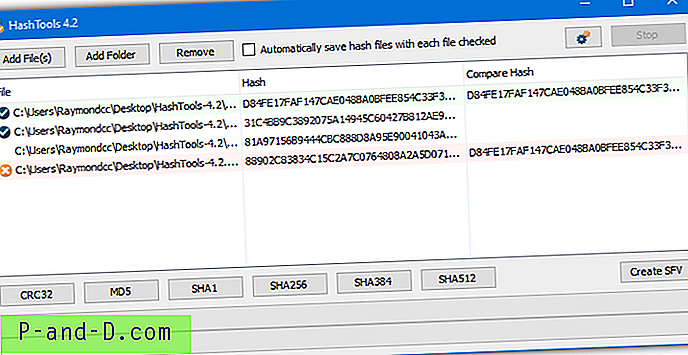
Ketika Anda menambahkan file ke HashTools mereka tidak akan diproses sampai Anda menekan salah satu tombol di bagian bawah untuk menghitung checksum yang sesuai. CRC32, MD5, SHA-1, SHA-256, SHA-384, dan SHA-512 didukung. Tombol Buat SFV akan membuat checksum CRC32 untuk file dan menyimpannya ke file SFV yang dapat Anda gunakan untuk memverifikasi nanti. Mengklik kanan sebuah file akan memungkinkan menyalin hash atau jalurnya bersama dengan memasok hash secara manual atau dari clipboard untuk dibandingkan.
Unduh HashTools
5. ComputeHash 2.0
ComputeHash adalah alat kecil dan sangat sederhana untuk digunakan tanpa fitur canggih atau membingungkan. Ini berfungsi sepenuhnya dari menu konteks Windows dan Anda cukup klik kanan pada file dan pilih opsi "Computer Hash". Ini akan menampilkan hash MD5, SHA-1, SHA-256, SHA-384, dan SHA-512 sekaligus. Klik dua kali executable untuk menambahkan entri ke menu konteks, gunakan uninstall.bat untuk menghapusnya lagi.
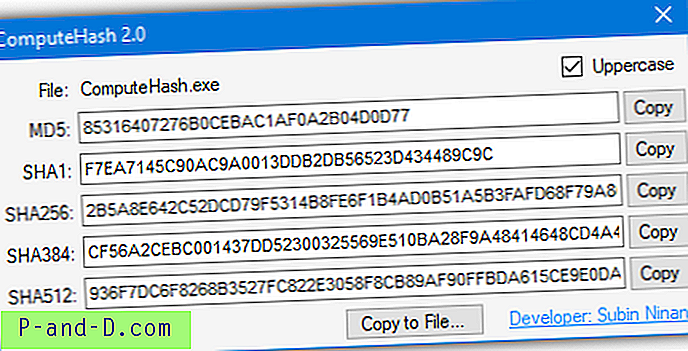
Setiap checksum dapat disalin ke clipboard, atau semua nilai dapat disimpan ke file teks. Kotak centang huruf besar mungkin membuat nilai sedikit lebih mudah dibaca. ComputeHash membutuhkan .Net Framework 2 sehingga pengguna Windows 10 akan diminta untuk menginstalnya jika belum diinstal. Kami melihat versi 2.0 dari 2011 di sini, ada versi 4.4 dari 2015 tetapi kami menemukan itu tidak menampilkan checksum dengan benar di Windows 7 atau Windows 10.
Unduh ComputeHash 2.0
1 2Berikutnya › Lihat semua